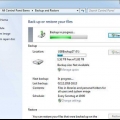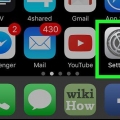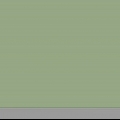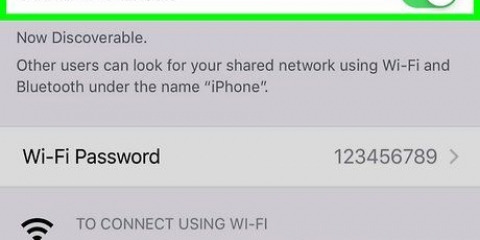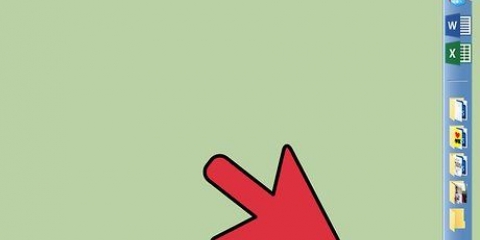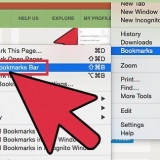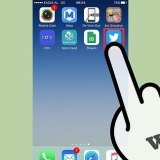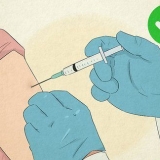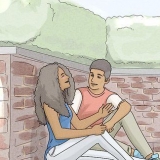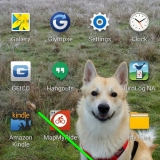Åbn Enhedshåndtering, klik Start, tryk derefter på søgefeltet, og skriv Enhedshåndtering. Klik derefter Enhedshåndtering i søgeresultaterne. Dobbeltklik på Netværksadaptere. Højreklik på Ekstern NDIS-baseret webdelingsenhed. Klik på Opdater driver.. Klik på Søg på min computer efter driversoftware. tryk på knappen lad mig vælge bunden af vinduet. Fjern markeringen i feltet `Vis kompatibel hardware`. Klik på Microsoft Corporation i kolonnen `Producent`. Klik på Ekstern NDIS-kompatibel enhed, klik derefter Næste. Klik på Ja hvis du bliver bedt om det, klik Tæt hvis man bliver spurgt.
Nogle Android-modeller kræver, at du stryger nedad med to fingre. 



Netværksnavn - Det navn, din Android vil vise i din computers trådløse netværksindstillinger. Sikkerhed - Vælg en WPA2-mulighed fra denne menu. adgangskode - Den adgangskode, du vil bruge til at logge ind.





Tilslutning af en windows 7-computer til internettet via en android-mobil
Denne vejledning vil lære dig, hvordan du forbinder din Android til din Windows 7-computer, for at gå online via Android. Denne proces er kendt som `tethering`. Du kan koble din Android til din computer ved hjælp af en USB-forbindelse eller et trådløst hotspot.
Trin
Metode 1 af 2: Brug af USB

1. Tilslut din Android til din computer. For at gøre dette skal du bruge opladningskablet og en USB-port på din computer.
- USB-tethering til Android-telefoner er kun mulig i Windows.

2. Åbn din Androids indstillinger. Stryg ned fra toppen af skærmen, og tryk derefter på tandhjulet "Indstillinger" i øverste højre hjørne af rullemenuen.
Nogle Android-modeller kræver, at du stryger nedad med to fingre.

3. Trykke påNetværksstyring. Du finder denne mulighed øverst på siden.
På en Samsung-telefon eller -tablet skal du trykke i stedet for Forbindelser.

4. Trykke påHotspot og tethering. Du kan finde dette midt på siden.
På en Samsung Android skal du trykke på i stedet Mobile Hotspot og Tethering.

5. Tryk på den hvide "USB-tethering"-kontakt
. Kontakten bliver blå . Din computer skulle nu have en kablet (LAN) forbindelse til internettet via dit Android-abonnement.
6. Gendan forbindelsen om nødvendigt. Hvis din Windows 7-computer ikke genkender den tilsluttede Android som en internetplacering, kan du muligvis løse dette problem ved at gøre følgende:
Metode 2 af 2: Brug af et hotspot

1. Åbn `Indstillinger` på din Android. Stryg ned fra toppen af skærmen, og tryk derefter på tandhjulet "Indstillinger" i øverste højre hjørne af rullemenuen.

2. Trykke påNetværksstyring. Denne mulighed er øverst på siden.
På en Samsung-telefon eller -tablet skal du trykke i stedet for Forbindelser.

3. Trykke påHotspot og tethering. Du finder denne mulighed midt på siden.
På en Samsung Android skal du trykke på i stedet Mobilt hotspot og tethering.

4. Trykke påKonfigurer WiFi-hotspot. Denne mulighed er midt på siden.
På en Samsung skal du trykke på den hvide "Mobile hotspot"-kontakt for at tænde for hotspottet. Du kan derefter ændre adgangskoden ved at trykke på adgangskode tryk, indtast en ny adgangskode, og derefter Gemme at trykke. Når du er færdig, skal du springe til trinnet `Åbn din computers Wi-Fi-indstillinger`.

5. Indstil din Androids hotspot. Udfyld følgende felter:

6. Trykke påGemme. Denne mulighed er nederst i menuen. Hvis du gør det, vender du tilbage til siden Hotspot og Tethering.

7. Tryk på den hvide kontakt "Bærbart Wi-Fi-hotspot"
. Det er øverst på siden `Hotspot and Tethering`. Kontakten bliver blå . Din Android skulle nu afgive et WiFi-signal.
8. Åbn din computers Wi-Fi-indstillinger. Klik på Wi-Fi-ikonet, som ligner en masse halvcirkelformede "sender"-streger i nederste højre hjørne af skærmen. Et pop op-vindue vises.
Du kan først ▲ skal du klikke her for at se wifi-ikonet.

9. Klik på navnet på din Android. Det skal være i pop op-vinduet.

10. Indtast adgangskoden. Indtast den adgangskode, du oprettede under installationen, og klik derefter At forbinde eller tryk ↵ Indtast.
Hvis du ikke oprettede en adgangskode under opsætningen, vil din adgangskode til dit hotspot-netværk blive vist på hotspot-siden i din Android-gruppe "Indstillinger". Du skal muligvis trykke på hotspottets navn for at se adgangskoden.

11. Vent på, at netværksforbindelsen er etableret. Når din computer har oprettet forbindelse til netværket, vil du være i stand til at få adgang til internettet som normalt.
Tips
Du kan også bruge bluetooth til at tether gennem din telefon, men bluetooth er meget langsommere og mindre pålidelig end USB eller et hotspot.
Advarsler
- Tethering bruger hurtigt din datagrænse, især når du downloader eller streamer videoer. Din månedlige regning vil sandsynligvis være meget højere, hvis du gør dette ofte.
Artikler om emnet "Tilslutning af en windows 7-computer til internettet via en android-mobil"
Оцените, пожалуйста статью
Lignende
Populær